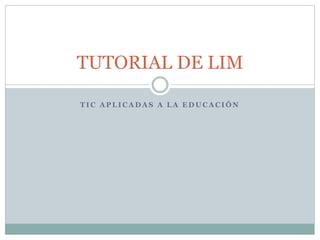
Tutorial de lim
- 1. TUTORIAL DE LIM TIC APLICADAS A LA EDUCACIÓN
- 2. PRIMEROS PASOS El primer paso es descargar LIM desde la página: http://educalim.com/cdescargas.htm El programa es portable, por lo que no necesita instalación. Una vez descargado lo descomprimimos en una carpeta (por ejemplo Mis Documentos)
- 3. EMPEZANDO Hacemos click en el icono Nos aparece la pantalla de Inicio, donde podemos elegir entre crear unlibro nuevo o abrir uno para modificarlo:
- 4. LA PANTALLA PRINCIPAL En ella configuramos las características generales de nuestro libro: 1.- Directorio de recursos. 2.- Nombre del libro. 3.- Imágenes de logo y fondo. 4.- Escoger los botones que aparecerán en lim ( oáreas activas si activó "máscara"). 5.- Selección de colores: fondo, banda superior, barra de navegación y texto). 6.- Textos que aparecen en la cabecera del libro. 7.- Evaluación: textos para indicar el resultado de un ejercicio- 8.- Almacén de recursos. 9.- Imagen para la barra de navegación. 10.- Mensajes de correcto/incorrecto se muestren con iconos.
- 5. LA PANTALLA PRINCIPAL Skins: Son elementos para personalizar los botones de funciones de LIM , con diferentes aspectos, pero también con nuevas funciones. Arrastre archivos de skin ( en formato swf ) desde el almacén de recursos. También puede seleccionar uno de los skins que ofrece LIM por defecto. Sonido: Sonido común para todo el libro, se puede definir el volumen y seleccionar si va a repetirse. Enlace: Enlace que se activa cuando la persona usuaria completa el libro-LIM.
- 6. EL DIRECTORIO DE RECURSOS Es la carpeta donde están los archivos (imágenes, sonidos) que se van a usar en la aplicación. Debemos tenerla creada en el ordenador primero para luego seleccionarla en LIM. Nuestros archivos aparecerán en la parte izquierda de la pantalla principal de LIM. Los iconos de la parte superior permiten ( por orden ): editar imágenes, traer un archivo al almacén, refrescar el almacén o borrar un archivo.
- 7. Agregando páginas al libro El siguiente paso es crear una nueva actividad, para lo cual hacemos click en el botón Nos aparece una lista con todos los tipos de actividades de LIM: No las veremos todas pero en mi página tenéis un resumen de todas ellas
- 8. Página de presentación del libro Es la página “Imagen y texto”. Aquí podemos meter información sobre las actividades que vamos a desarrollar.
- 9. Creando una actividad: Arrastrar imágenes Actividad que consiste en unir imágenes con imágenes o textos. 1.Imágenes fijas. 2.Textos. 3.Imágenes que se pueden arrastrar. 4. Color de fondo. Escribe aquí el título de la actividad
- 10. Menú inferior Insertar sonido en la página Guardar Cambiar el orden de las páginas Nueva página Clonar la página actual Borrar página Navegar
- 11. Puzzle Creamos un puzzle a partir de una imagen. Arrastramos la imagen del directorio de recursos a la zona del puzzle y elegimos el tipo de puzzle y el número de filas y columnas del mismo Tipo de puzzle Podemos mostrar una imagen de fondo con diferentes niveles de opacidad , para facilitar la resolución del juego.
- 12. Sopa de letras Juego que consiste en buscar hasta 8 palabras en un cuadro de 10x10 letras. Las palabras no pueden superar los 10 caracteres. 1.- Enunciados que definen las palabras que deben buscarse. 2.- Palabras a buscar. 3.- Parámetros: Mostrar imágenes. La vista cambia para arrastrar imágenes. Ver enunciados. Colorear fondo. Ver los cuadros de las letras. Si no escribe enunciados pero selecciona la opción "ver enunciados", entonces LIM muestra como enunciados las palabras escondidas en la sopa de letras. Se pueden meter las letras de relleno
- 13. Finalizando el libro Una vez hayamos terminado de meter actividades en nuestro libro, debemos guardarlo y exportarlo a un formato utilizable. Primero pulsamos en el botón para guardar el archivo en un formato xml que nos permitirá seguir editando el libro más adelante. Después debemos elegir para generar un archivo que pueda ser usado por nuestros alumnos.
- 14. Exportar Debemos elegir la carpeta de destino y el nombre. Si elegimos html se nos generará una página web que después podemos subir a un servidor para insertar en nuestra web
- 15. Exportar Si elegimos “Empaquetar” podemos generar un paquete scorm y subirlo al aula virtual de nuestro centro.